
ಗೂಗಲ್ ಕ್ರೋಮ್ ಅಂತರ್ಜಾಲದಲ್ಲಿ ಹೆಚ್ಚು ಬಳಸಲಾಗುವ ವೆಬ್ ಬ್ರೌಸರ್ ಆಗಿದೆ, ಸಾಮಾನ್ಯವಾಗಿ ಇದರ ಕಾರ್ಯಕ್ಷಮತೆ ಸೊಗಸಾಗಿದೆ, ಆದರೆ ವರ್ಷಗಳಲ್ಲಿ ಇದು ಮೈಕ್ರೋಸಾಫ್ಟ್ ಎಕ್ಸ್ಪ್ಲೋರರ್ನಂತೆ ಸ್ವಲ್ಪಮಟ್ಟಿಗೆ ಸಂಭವಿಸಿದೆ, ಇತರರು ಓಡಿಹೋದರೆ ಅದು ದೂರ ಹೋಗುತ್ತದೆ. ಹೇಗೆ ಎಂದು ನೋಡಲು ನಿರಾಶೆಯಾಗಿದೆ ನಮ್ಮ ವೆಬ್ ಬ್ರೌಸರ್ ನಾವು ವಿನಂತಿಸುವ ಪುಟಗಳನ್ನು ನಿಧಾನಗೊಳಿಸುತ್ತದೆ ಅಥವಾ RAM ಮೆಮೊರಿಯನ್ನು ನೇರವಾಗಿ ಕುಸಿಯುತ್ತದೆ ನಮ್ಮ ಸಾಧನದ, ಇದರಿಂದಾಗಿ ಸಂಪನ್ಮೂಲಗಳ ತ್ಯಾಜ್ಯವನ್ನು ಅಭಿವೃದ್ಧಿಪಡಿಸಲಾಗುತ್ತದೆ.

URL ಅನ್ನು ನಮೂದಿಸಲು ಬಯಸಿದಾಗ ಅಥವಾ ನ್ಯಾವಿಗೇಷನ್ ಬಾರ್ನಲ್ಲಿನ ಹುಡುಕಾಟದಲ್ಲಿ ಸಮಸ್ಯೆ ಸಾಮಾನ್ಯವಾಗಿ ಪ್ರಕಟವಾಗುತ್ತದೆ, ವಿನಂತಿಸಿದ ವಿಷಯವನ್ನು ಪ್ರದರ್ಶಿಸುವ ಬದಲು, ವಿಶಿಷ್ಟ ಲೋಡಿಂಗ್ ಐಕಾನ್ ಕಾಣಿಸುತ್ತದೆ. ನಾವು ನಮ್ಮ ಬ್ರೌಸರ್ ಅನ್ನು ತೆರೆದ ತಕ್ಷಣ ಅದು ಗೋಚರಿಸುವುದು ತುಂಬಾ ಸಾಮಾನ್ಯವಾಗಿದೆ, ಕಾರ್ಯಗತಗೊಳಿಸಲು ಬಹಳ ಸಮಯ ತೆಗೆದುಕೊಳ್ಳುತ್ತದೆ.
Chrome ತುಂಬಾ ನಿಧಾನವಾಗಿ ಚಾಲನೆಯಲ್ಲಿದೆ? ಇದು ವಿವಿಧ ಕಾರಣಗಳಿಂದಾಗಿರಬಹುದು, ಈ ಲೇಖನದಲ್ಲಿ ನಾವು ಹೇಗೆ ಎಂದು ವಿವರಿಸುತ್ತೇವೆ ಯಾವುದೇ ಬಳಕೆದಾರರು ನಿರ್ವಹಿಸಬಹುದಾದ ಸರಳ ಹಂತಗಳೊಂದಿಗೆ ಅವುಗಳನ್ನು ಪರಿಹರಿಸಿ.
ಕಾರ್ಯ ನಿರ್ವಹಣೆ
ಪಿಸಿಯಂತೆ, ಕ್ರೋಮ್ ತನ್ನದೇ ಆದ ಅಂತರ್ನಿರ್ಮಿತ ಕಾರ್ಯ ನಿರ್ವಾಹಕವನ್ನು ಹೊಂದಿದೆ. ಹೆಸರೇ ಸೂಚಿಸುವಂತೆ ಒಂದು ಸಾಧನ ಸಂಪನ್ಮೂಲಗಳನ್ನು ಬಳಸುವ ಯಾವುದೇ ತೆರೆದ ಟ್ಯಾಬ್ ಅಥವಾ ವಿಸ್ತರಣೆ ಇದೆಯೇ ಎಂದು ತಿಳಿಯಲು ಬ್ರೌಸರ್ ನಮ್ಮ ಇಚ್ to ೆಯಂತೆ ಮಾಡುತ್ತಿರುವ ಕಾರ್ಯಗಳನ್ನು ನಿರ್ವಹಿಸಲು ಇದು ನಮಗೆ ಅನುಮತಿಸುತ್ತದೆ. ಅಸಹಜವಾಗಿ.
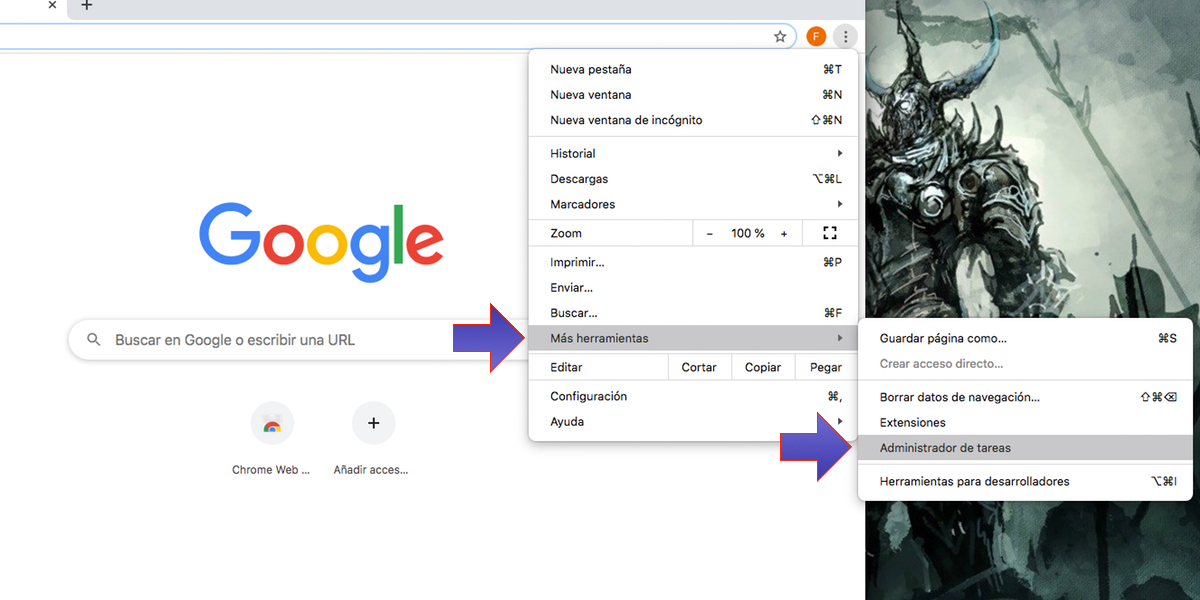
ಹೇಳಿದ ನಿರ್ವಾಹಕರನ್ನು ಪ್ರವೇಶಿಸಲು, ನಾವು ಬ್ರೌಸರ್ನ ಮೇಲಿನ ಬಲ ಭಾಗದಲ್ಲಿರುವ ಹ್ಯಾಂಬರ್ಗರ್ ಆಕಾರದ ಐಕಾನ್ ಅನ್ನು ಕ್ಲಿಕ್ ಮಾಡುತ್ತೇವೆ, ಅಲ್ಲಿ ನಾವು ಕ್ಲಿಕ್ ಮಾಡುತ್ತೇವೆ «ಹೆಚ್ಚಿನ ಪರಿಕರಗಳು», ನಾವು ಕ್ಲಿಕ್ ಮಾಡುತ್ತೇವೆ "ಕಾರ್ಯ ನಿರ್ವಾಹಕ" ಮತ್ತು ಇದರಲ್ಲಿ ಒಂದು ವಿಂಡೋ ತೆರೆಯುತ್ತದೆ ಕಾರ್ಯಾಚರಣೆಯಲ್ಲಿನ ವಿಸ್ತರಣೆಗಳು ಮತ್ತು ರೆಪ್ಪೆಗೂದಲುಗಳ ಬಳಕೆಯನ್ನು ಸೂಚಿಸುತ್ತದೆ. ಸಂಪನ್ಮೂಲಗಳ ಅಸಂಗತ ಬಳಕೆಯಿಂದಾಗಿ Chrome ತುಂಬಾ ನಿಧಾನವಾಗಿದೆಯೇ ಎಂದು ನಾವು ಈ ರೀತಿಯಲ್ಲಿ ನಿರ್ಧರಿಸಬಹುದು.
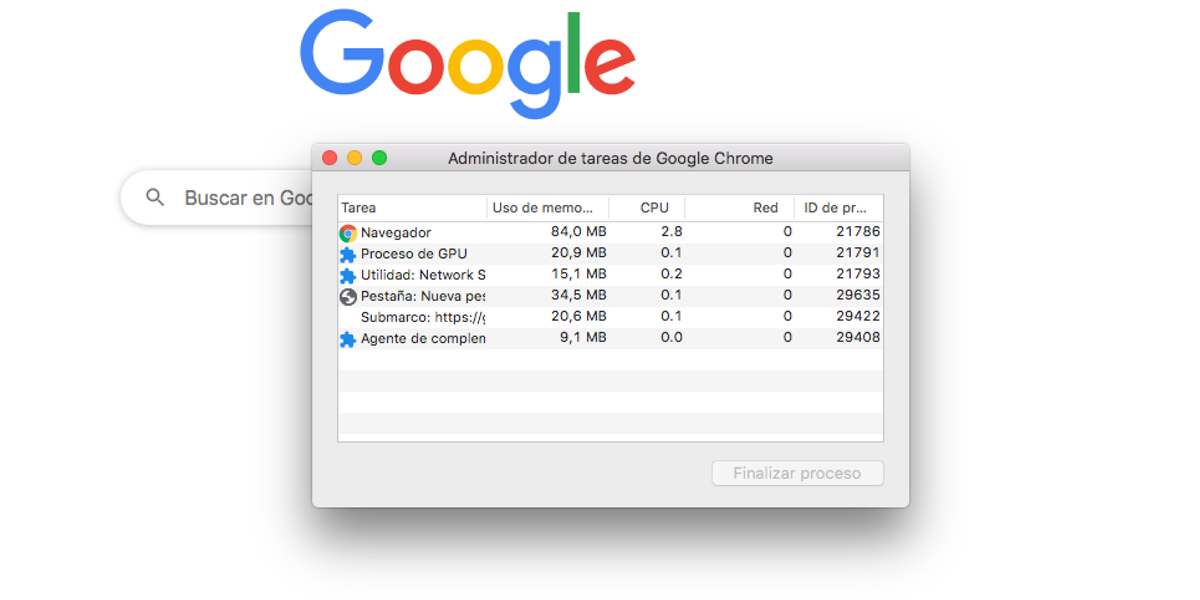
ನಮಗೆ ಸಮಸ್ಯೆಗಳನ್ನು ಉಂಟುಮಾಡುವ ಟ್ಯಾಬ್ ಅಥವಾ ವಿಸ್ತರಣೆಯನ್ನು ನಾವು ಪತ್ತೆ ಮಾಡಿದ ನಂತರ, ನಾವು ಅದನ್ನು ಆಯ್ಕೆ ಮಾಡಬಹುದು ಮತ್ತು ಹೊರೆಯನ್ನು ಸರಾಗಗೊಳಿಸುವ ಪ್ರಕ್ರಿಯೆಯನ್ನು ಮುಗಿಸಬಹುದು ಕೆಲಸ ಮಾಡಿ ಮತ್ತು ಬ್ರೌಸರ್ನ ವೇಗವನ್ನು ಸುಧಾರಿಸಿ.
ಸಕ್ರಿಯ ಟ್ಯಾಬ್ ವ್ಯವಸ್ಥಾಪಕ
ಹಿಂದಿನದನ್ನು ಮುಚ್ಚದೆ ನಾವು ಒಂದೇ ಸಮಯದಲ್ಲಿ ಹಲವಾರು ಪುಟಗಳನ್ನು ಸಂಪರ್ಕಿಸಲು ಬಯಸಿದಾಗ, ನಾವು ಸಾಮಾನ್ಯವಾಗಿ ಹೊಸ ಟ್ಯಾಬ್ ಅನ್ನು ತೆರೆಯುತ್ತೇವೆ, ಆದರೆ ನಾವು ತೆರೆದಿರುವ ಟ್ಯಾಬ್ಗಳು ನಮ್ಮ ತಂಡದಿಂದ ಸಂಪನ್ಮೂಲಗಳನ್ನು ಸಕ್ರಿಯವಾಗಿ ಬಳಸುತ್ತಿವೆ. ಟ್ಯಾಬ್ಗಳ ನಿರ್ವಹಣೆಯೊಂದಿಗೆ ನಾವು ಬಯಸುವ ಉದ್ದೇಶವು ನಮ್ಮ ವೆಬ್ ಬ್ರೌಸರ್ನಲ್ಲಿ ಹೆಚ್ಚಿನ ಹೊರೆ ನಿವಾರಿಸುವುದನ್ನು ಬಿಟ್ಟು ಬೇರೆ ಯಾರೂ ಅಲ್ಲ, ಇದರಿಂದಾಗಿ ನಮಗೆ ಅಗತ್ಯವಿರುವಾಗ ಅದು ತ್ವರಿತವಾಗಿ ಪ್ರತಿಕ್ರಿಯಿಸುತ್ತದೆ.
ಅದಕ್ಕಾಗಿಯೇ ನಾವು ಟ್ಯಾಬ್ಗಳನ್ನು ಅಮಾನತುಗೊಳಿಸುವ ಅಥವಾ ನಾವು ಅದನ್ನು ಬಳಸದಿದ್ದಾಗ ಅವುಗಳನ್ನು ಪಾರ್ಶ್ವವಾಯುವಿಗೆ ತರುವಂತಹ ಕಾರ್ಯವನ್ನು ಸಕ್ರಿಯಗೊಳಿಸಲಿದ್ದೇವೆ. ಇದನ್ನು ಮಾಡಲು ನಾವು Chrome ಬ್ರೌಸರ್ ಅನ್ನು ತೆರೆಯುತ್ತೇವೆ ಮತ್ತು ವಿಳಾಸ ಪಟ್ಟಿಯಲ್ಲಿ ನಾವು ಬರೆಯಲಿದ್ದೇವೆ: " Chrome: // ಧ್ವಜಗಳು » ಈ ಆಜ್ಞೆಯು ಒಂದು ಸಂದೇಶವನ್ನು ಹುಟ್ಟುಹಾಕುತ್ತದೆ ಅದು ಅದು ಪ್ರಾಯೋಗಿಕ ಕಾರ್ಯ ಎಂದು ನಮಗೆ ಎಚ್ಚರಿಕೆ ನೀಡುತ್ತದೆ.
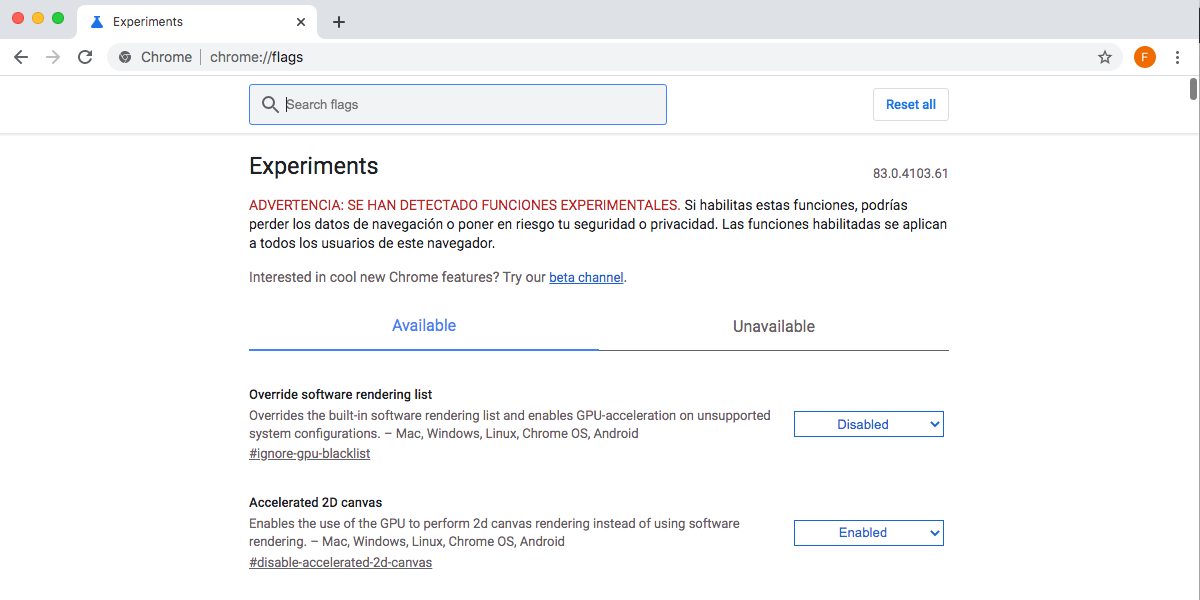
ವಿಂಡೋ ತೆರೆದ ನಂತರ ನಾವು ಅಂತ್ಯವಿಲ್ಲದ ವಿಭಿನ್ನ ಆಯ್ಕೆಗಳನ್ನು ಕಂಡುಕೊಳ್ಳುತ್ತೇವೆ, ನಾವು ಟ್ಯಾಬ್ ಅನ್ನು ಹುಡುಕುತ್ತೇವೆ "ಸ್ವಯಂಚಾಲಿತ ಟ್ಯಾಬ್ ತ್ಯಜಿಸಲಾಗುತ್ತಿದೆ" (ನಾವು ಅದನ್ನು ನೋಡದಿದ್ದರೆ ನಾವು ಸರ್ಚ್ ಎಂಜಿನ್ ಅನ್ನು ಬಳಸಬಹುದು), ಒಮ್ಮೆ ನಾವು ಅದನ್ನು ಕಂಡುಕೊಂಡರೆ ಅದರ ಸ್ಥಿತಿಯನ್ನು "ಸಕ್ರಿಯಗೊಳಿಸಲಾಗಿದೆ" ಎಂದು ಹೊಂದಿಸಬೇಕು. ಇದನ್ನು ಮಾಡಿದ ನಂತರ, ನಾವು ಕ್ಲಿಕ್ ಮಾಡಬೇಕಾಗುತ್ತದೆ "ಈಗ ಪುನರಾರಂಭಿಸು" ಆದ್ದರಿಂದ ಮಾಡಿದ ಬದಲಾವಣೆಗಳನ್ನು ಉಳಿಸಲಾಗುತ್ತದೆ.

ಯಂತ್ರಾಂಶ ವೇಗವರ್ಧನೆ
ಈಗ ನಾವು ಆಯ್ಕೆಯನ್ನು ತನಿಖೆ ಮಾಡಲಿದ್ದೇವೆ "ಯಂತ್ರಾಂಶ ವೇಗವರ್ಧನೆ", ಈ ಕಾರ್ಯ ಬ್ರೌಸರ್ ಬಳಸುವಾಗ ನಮ್ಮ ಕಂಪ್ಯೂಟರ್ನ ಗ್ರಾಫಿಕ್ಸ್ನ ಕಾರ್ಯಕ್ಷಮತೆಯನ್ನು ಅತ್ಯುತ್ತಮವಾಗಿಸಲು ಇದು ನಮಗೆ ಅನುಮತಿಸುತ್ತದೆ. ಇದನ್ನು ಮಾಡಲು, ಈ ಸಂದರ್ಭದಲ್ಲಿ ಟ್ಯಾಬ್ ಅನ್ನು ಪ್ರವೇಶಿಸಲು ಮೇಲಿನ ಬಲಭಾಗದಲ್ಲಿರುವ ಐಕಾನ್ ಅನ್ನು ಪ್ರವೇಶಿಸಲು ನಾವು Chrome ಬ್ರೌಸರ್ ಅನ್ನು ತೆರೆಯಲಿದ್ದೇವೆ "ಸೆಟ್ಟಿಂಗ್" ಆದ್ದರಿಂದ ಸೆಟ್ಟಿಂಗ್ಗಳನ್ನು ಪ್ರವೇಶಿಸಿ.
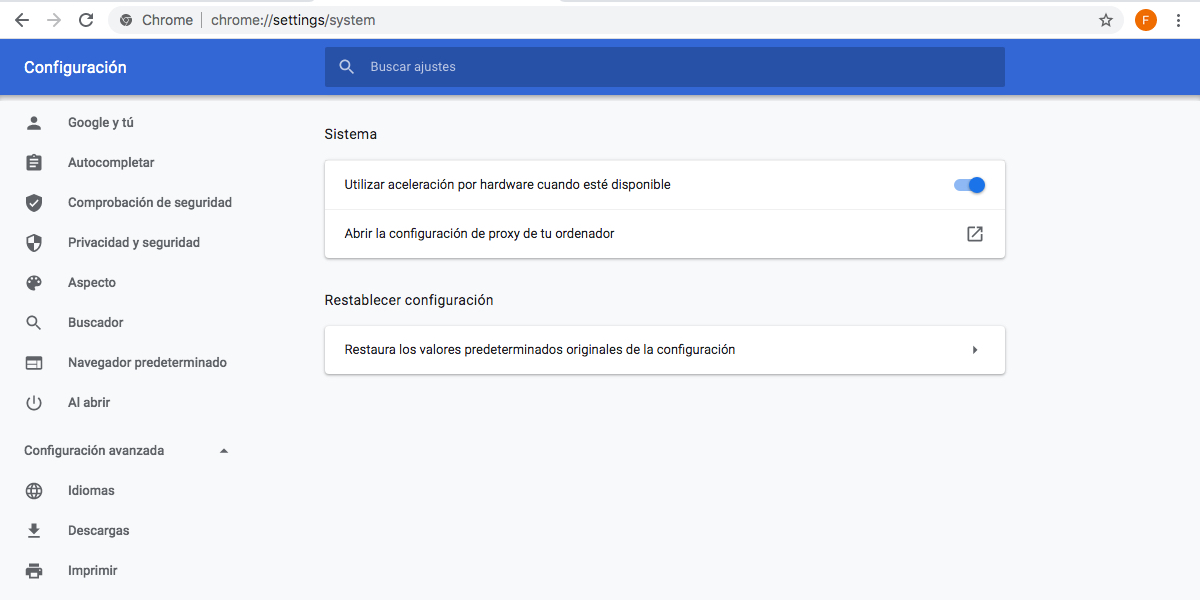
ಒಳಗೆ ಒಮ್ಮೆ, ನಾವು ಪ್ರವೇಶಿಸುತ್ತೇವೆ "ಸುಧಾರಿತ ಸಂರಚನೆ" ಮತ್ತು ನಾವು ಟ್ಯಾಬ್ಗಾಗಿ ನೋಡುತ್ತೇವೆ "ಸಿಸ್ಟಮ್", ಅಲ್ಲಿ ನಾವು ಕರೆಯುವ ಆಯ್ಕೆಯನ್ನು ಹುಡುಕುತ್ತೇವೆ "ಲಭ್ಯವಿರುವಾಗ ಹಾರ್ಡ್ವೇರ್ ವೇಗವರ್ಧನೆಯನ್ನು ಬಳಸಿ", ನಾವು ಅದನ್ನು ಸಕ್ರಿಯಗೊಳಿಸಬೇಕಾಗುತ್ತದೆ.
ಈ ರೀತಿಯಾಗಿ ನಾವು ವೆಬ್ ಬ್ರೌಸರ್ನ ಕಾರ್ಯಾಚರಣೆಯನ್ನು ಮೀರದಂತೆ ಕಂಪ್ಯೂಟರ್ ಅನ್ನು ತಡೆಯುತ್ತೇವೆ. ನಮ್ಮ PC ಯಿಂದ ಹೆಚ್ಚಿನ ಸಂಪನ್ಮೂಲಗಳನ್ನು ಬಳಸಲು ಇದು ಅನುಮತಿಸುತ್ತದೆ.
Chrome ವಿಸ್ತರಣೆಗಳು
ವಿಸ್ತರಣೆಗಳು ಬಾಹ್ಯ ಸಾಧನಗಳಾಗಿವೆ, ಅದು ಬ್ರೌಸರ್ ಅನ್ನು ರೂಪಿಸಲು ನಮಗೆ ಸಹಾಯ ಮಾಡುತ್ತದೆ ಇದರಿಂದ ಅದು ನಮ್ಮ ಇಚ್ to ೆಯಂತೆ ಕಾರ್ಯನಿರ್ವಹಿಸುತ್ತದೆ. ನಮ್ಮ ಗೌಪ್ಯತೆಗೆ ಸುಧಾರಣೆಗಳಿಂದ, ಅಮೆಜಾನ್ನಿಂದ ನಮಗೆ ಆಸಕ್ತಿಯಿರುವ ಉತ್ಪನ್ನಗಳನ್ನು ಮೇಲ್ವಿಚಾರಣೆ ಮಾಡಲು ಮೇಲ್ಗೆ ನೇರ ಪ್ರವೇಶ ಅಥವಾ ಬೆಲೆ ಮಾನಿಟರ್ಗಳು. ನಮ್ಮಲ್ಲಿ ಗೂಗಲ್ ಡಾಕ್ಸ್ನಂತಹ ಅಪ್ಲಿಕೇಶನ್ಗಳೂ ಇವೆ, ಅದು ಒಂದೇ ಬ್ರೌಸರ್ನಲ್ಲಿ ಪ್ರೋಗ್ರಾಂಗಳನ್ನು ಚಲಾಯಿಸಲು ಅನುವು ಮಾಡಿಕೊಡುತ್ತದೆ, ಅದು ಸ್ವತಂತ್ರ ವ್ಯವಸ್ಥೆಯಂತೆ.
ಈ ಎಲ್ಲಾ ಪರಿಕರಗಳು ಒಂದು ಆದರೆ ನಾವು ಬ್ರೌಸರ್ ಅನ್ನು ಚಲಾಯಿಸುವಾಗಲೆಲ್ಲಾ ಸ್ವಯಂಚಾಲಿತವಾಗಿ ಲೋಡ್ ಆಗುತ್ತದೆ RAM ಮತ್ತು ಪ್ರೊಸೆಸರ್ ಮೆಮೊರಿ ಬಳಕೆ. ನಾವು ನವೀಕರಣಕ್ಕೆ ಸಂಪರ್ಕ ಹೊಂದಿದ್ದೀರಾ ಎಂದು ಈ ಹಲವು ಸಾಧನಗಳು ನಿರಂತರವಾಗಿ ಪರಿಶೀಲಿಸಬಹುದು. ಇದಕ್ಕೆ ಕಾರಣವೇನೆಂದರೆ, ನಾವು ತೆರೆದ ಕ್ಷಣದಿಂದ ಬ್ರೌಸರ್ ಅನ್ನು ಬಳಸಲು ಕಾಯುವ ಸಮಯ ಸಾಮಾನ್ಯಕ್ಕಿಂತ ಉದ್ದವಾಗಿದೆ.
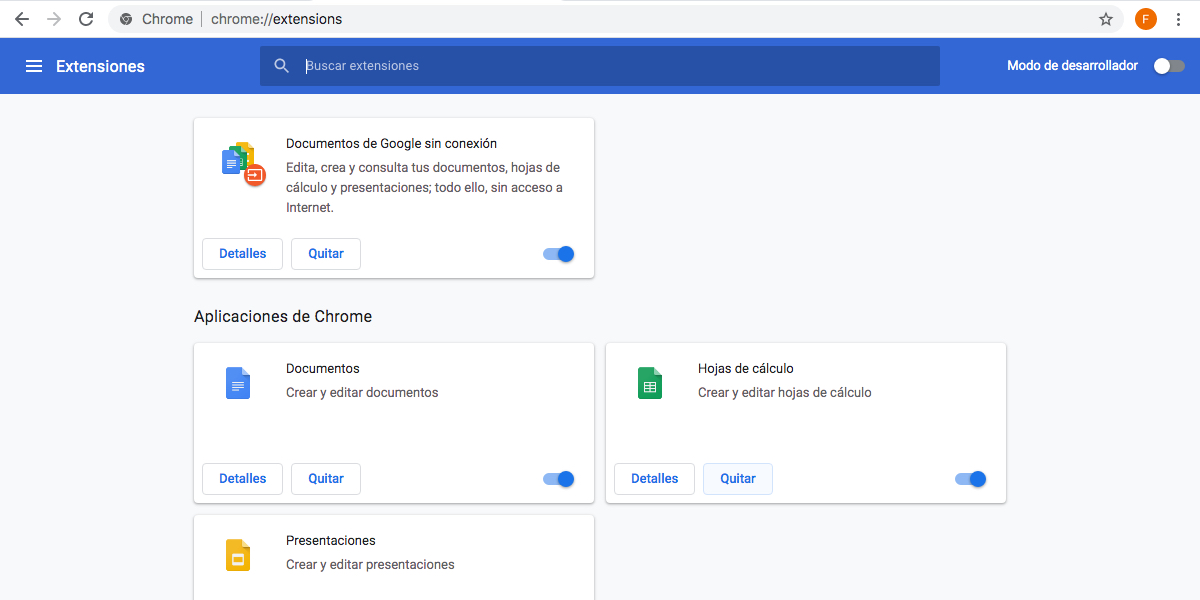
ನಮ್ಮ ಬ್ರೌಸರ್ ನಿಧಾನವಾಗಿ ತೆರೆದಾಗ, ನಾವು ಮಾಡಬೇಕಾದ ಮೊದಲ ಕೆಲಸವೆಂದರೆ ನಾವು ಸ್ಥಾಪಿಸಿರುವ ವಿಸ್ತರಣೆಗಳನ್ನು ನೋಡೋಣ. ನಾವು ವಿಳಾಸ ಪಟ್ಟಿಯಲ್ಲಿ ಬರೆಯುವ ವಿಸ್ತರಣೆಗಳ ಮೆನುವನ್ನು ನಮೂದಿಸಬೇಕು "Chrome: // ವಿಸ್ತರಣೆಗಳು /" , ನಾವು ಸ್ಥಾಪಿಸಿದ ಎಲ್ಲವನ್ನು ನಾವು ಪರಿಶೀಲಿಸುತ್ತೇವೆ.
ವಿಸ್ತರಣೆಗಳನ್ನು ಅಸ್ಥಾಪಿಸಿ
ನಾವು ಸ್ಥಾಪಿಸಿದ ಎಲ್ಲದರ ನಡುವೆ, ನಾವು ಬಳಸದ ಕೆಲವನ್ನು ನಾವು ನೋಡುತ್ತೇವೆ, ಒಳ್ಳೆಯದು ನಾವು ಅನುಗುಣವಾದ ಸ್ವಿಚ್ ಅನ್ನು ಗುರುತಿಸಿ ಅದನ್ನು ಜನವಸತಿ ಮಾಡಲಿಲ್ಲ. ಈ ರೀತಿಯಾಗಿ ನಾವು ಪ್ರೋಗ್ರಾಂ ಅನ್ನು ಚಾಲನೆ ಮಾಡುವಾಗಲೆಲ್ಲಾ ವಿಸ್ತರಣೆಯನ್ನು ಲೋಡ್ ಮಾಡುವುದನ್ನು ತಡೆಯುತ್ತೇವೆ. "ತೆಗೆದುಹಾಕು" ಗುಂಡಿಯನ್ನು ಬಳಸಿ ನಾವು ಅವುಗಳನ್ನು ಸಂಪೂರ್ಣವಾಗಿ ಅಳಿಸಬಹುದು. ನಾವು ಸ್ಥಾಪಿಸಿರುವ ಕಡಿಮೆ ವಿಸ್ತರಣೆಗಳು, ಬ್ರೌಸರ್ ನಮಗೆ ಉತ್ತಮವಾಗಿ ಕಾರ್ಯನಿರ್ವಹಿಸುತ್ತದೆ.
Chrome ಆರಂಭಿಕ ಸೆಟ್ಟಿಂಗ್ಗಳು
ಕೊನೆಯದಾಗಿ ಆದರೆ, ನಾವು ನಮ್ಮ ಬ್ರೌಸರ್ ಅನ್ನು ಪ್ರಾರಂಭಿಸಿದ ಕೂಡಲೇ ನೋಡಲು ಬಯಸುತ್ತೇವೆ ಎಂದು ಕಾನ್ಫಿಗರ್ ಮಾಡುತ್ತೇವೆ. ಇದಕ್ಕಾಗಿ ನಾವು ಮತ್ತೆ ಸಂರಚನೆಯನ್ನು ನಮೂದಿಸಬೇಕು ಮತ್ತು ಆಯ್ಕೆಗಾಗಿ ಎಡಭಾಗದಲ್ಲಿ ನೋಡಬೇಕು "ತೆರೆಯುವಾಗ" ಇದರಲ್ಲಿ ನಾವು ಹಲವಾರು ಆಯ್ಕೆಗಳನ್ನು ಕಾಣುತ್ತೇವೆ.
- ಮೊದಲನೆಯದು, ಪೂರ್ವನಿಯೋಜಿತವಾಗಿ ಕ್ರೋಮ್ ಚಾಲನೆಯಾದಾಗ ಕ್ಲಾಸಿಕ್ ಇಂಟರ್ಫೇಸ್ ಅನ್ನು ಬಳಸಿಕೊಂಡು ಹೊಸ ಟ್ಯಾಬ್ ಅನ್ನು ತೆರೆಯಲಾಗುತ್ತದೆ "ಹೊಸ ಟ್ಯಾಬ್" Chrome ನ.
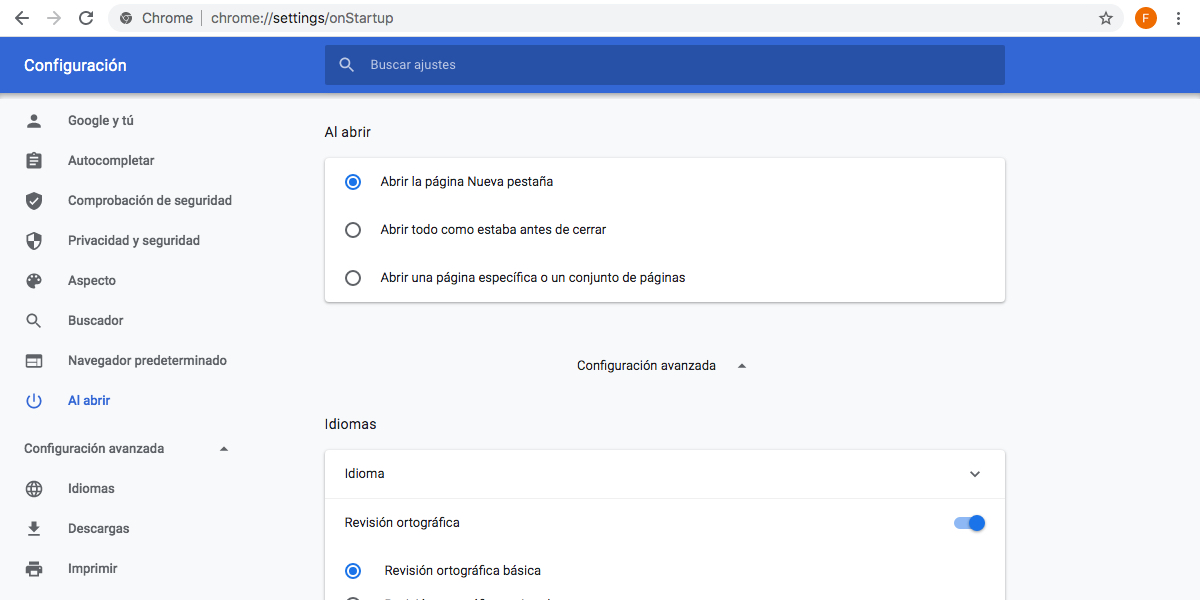
- ಅದು ನಮಗೆ ನೀಡುವ ಎರಡನೇ ಆಯ್ಕೆ ನಾವು ಕೊನೆಯ ಬಾರಿ ಬ್ರೌಸರ್ ಅನ್ನು ಮುಚ್ಚಿದಾಗ ನಾವು ಸಕ್ರಿಯವಾಗಿರುವ ಎಲ್ಲಾ ಟ್ಯಾಬ್ಗಳನ್ನು ತೆರೆಯಿರಿ. ನಾವು ಆಕಸ್ಮಿಕವಾಗಿ ಬ್ರೌಸರ್ ಅನ್ನು ಮುಚ್ಚುವ ಸಂದರ್ಭಗಳಲ್ಲಿ ಅಥವಾ ಕಂಪ್ಯೂಟರ್ ಆಕಸ್ಮಿಕವಾಗಿ ಆಫ್ ಆಗಿದ್ದರೆ ಇದು ಪ್ರಮುಖವಾಗಿರುತ್ತದೆ. ಇದು ಅತ್ಯುತ್ತಮವಾದುದು ಎಂದು ನಾವು ಭಾವಿಸಬಹುದು, ಆದರೆ ಸಂಪನ್ಮೂಲ ಬಳಕೆ ಹೆಚ್ಚಿರುತ್ತದೆ ಮತ್ತು ಆದ್ದರಿಂದ ವೇಗ ಕಡಿಮೆ ಇರುತ್ತದೆ. ನಾವು ಬ್ರೌಸರ್ ಅನ್ನು ಚಲಾಯಿಸುವಾಗಲೆಲ್ಲಾ ನಮ್ಮಲ್ಲಿರುವ ಎಲ್ಲಾ ಟ್ಯಾಬ್ಗಳನ್ನು Chrome ಲೋಡ್ ಮಾಡುತ್ತದೆ.
- ನಾವು ಬ್ರೌಸರ್ ಅನ್ನು ತೆರೆದಾಗ ನಿರ್ದಿಷ್ಟ ಪೋರ್ಟಲ್ ತೆರೆಯಲು ಇದು ನಮಗೆ ಅನುಮತಿಸುವ ಕೊನೆಯ ಆಯ್ಕೆಯಾಗಿದೆ. ಇದು ಸಮಸ್ಯೆಯಾಗಿರಬಾರದು, ಆದರೆ ನಾವು ಕಾನ್ಫಿಗರ್ ಮಾಡಿದ ವೆಬ್ ಪುಟವು ತುಂಬಾ ಭಾರವಾಗಿದ್ದರೆ, ಅದು ಆರಂಭಿಕ ವೇಗವನ್ನು ly ಣಾತ್ಮಕವಾಗಿ ಪರಿಣಾಮ ಬೀರುತ್ತದೆ.
ನಮ್ಮ ಬ್ರೌಸರ್ನ ಕಾರ್ಯಗತಗೊಳಿಸುವಿಕೆಯನ್ನು ಸಾಧ್ಯವಾದಷ್ಟು ವೇಗಗೊಳಿಸುವುದು ನಮಗೆ ಬೇಕಾದರೆ, ಉತ್ತಮ ಆಯ್ಕೆಗಳು ಮೊದಲ ಮತ್ತು ಕೊನೆಯವು. ಎರಡನೆಯದನ್ನು ಆರಿಸುವಾಗ, ಅದು ಭಾರವಾಗಿರುತ್ತದೆ, ನಮ್ಮ Chrome ಬ್ರೌಸರ್ ನಿಧಾನವಾಗಿ ಚಲಿಸುತ್ತದೆ ಎಂಬುದನ್ನು ನಾವು ನೆನಪಿನಲ್ಲಿಡಬೇಕು.